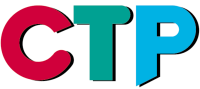CTP Pro Versionshistorie
Was war neu in CTP Pro 1.4
Flash™
 CTP Pro 1.4 kann nun Filmclips in das Flash® Dateiformat (SWF Format) von Adobe exportieren. Das Flashformat ist derzeit der Standard für die Übertragung von Animationen im Internet. Grafiken im Internet sollen möglichst klein sein, damit die Aufruf- und Downloadzeiten möglichst gering bleiben.
CTP Pro 1.4 kann nun Filmclips in das Flash® Dateiformat (SWF Format) von Adobe exportieren. Das Flashformat ist derzeit der Standard für die Übertragung von Animationen im Internet. Grafiken im Internet sollen möglichst klein sein, damit die Aufruf- und Downloadzeiten möglichst gering bleiben.
Das Flashformat speichert Grafiken als Vektordaten, einfache Koordinaten und Farben, wobei sehr wenig Speicherplatz benötigt wird. Außerdem benutzt es traditionelle Bitmap-Daten, wo es angebracht ist. Während CTP Pro die Frames einer Animation bisher als eine Serie von Bitmap-Bilder abspeichert, erlaubt es die Version 1.4 nun, diese Bilder auch als Flash™ Animation auszugeben. Das Ergebnis ist eine .swf Datei, die auf einer Webseite plaziert werden kann und mit einem beliebigen Webbrowser betrachtet werden kann.
Um eine Flash™Datei zu erstellen, gehen Sie wie folgt vor:
- Im File Menü in CTP Pro wählen Sie Export Frames.
- Im Dialog, der erscheint, wählen Sie Flash™ Movie.
- Geben Sie alle weiteren Parameter für Ihre Datei ein, z.B. die Anzahl der Frames und den Namen der Moviedatei.
- Klicken Sie auf ok. Ein weiterer Dialog namens Flash™ Movie Compression erscheint. Hier können Sie festlegen, ob Sie die Datei komprimieren wollen, um deren Größe zu reduzieren. Sie können ebenso auswählen, ob die Animation gelooped werden soll. Entscheiden Sie sich für die Kompression, dann müssen Sie den Grad der Kompression sowohl für die Bildqualität als auch für die Audioqualität auswählen.
Wird das Flash™Movie in einem Webbrowser, wie z.B. Netscape Navigator oder Internet Explorer angezeigt, können Sie hineinzoomen oder vergrößern, wenn Sie mit der rechten Maustaste darauf klicken.
 |
 |
 |
 |
(Zum Anschauen des Flash™-Movies auf das entspr. Bild klicken, Flash-PlugIn und JavaScript notwendig)
Spezialeffekte und Filter
 CTP Pro 1.4 enthält neue Spezaileffekte und Filter.Diese befinden sich im Image Menü.
CTP Pro 1.4 enthält neue Spezaileffekte und Filter.Diese befinden sich im Image Menü.
Um diese Effekte nutzen zu können, müssen Sie mindestens eine Bildzelle ausgewählt haben (ein einzelnes Bild, eine bemalte oder unbemalte Folie).
Hinweis: Sie können auch mehr als eine Zelle anwählen und einen beliebigen Effekt auf sie anwenden (außer Unique Colors), aber es gibt kein Undo für eine sogenannte "Multiple Cell" Operation.
Wichtig: Einige Effekte (beispielsweise Mosaic, Average Blur und Median Blur) arbeiten besser bei Hintergründen oder vollständig colorierten Bildern, wenden Sie diese Effekte bei Strichzeichnungen an, kann dies u.U. zu merkwürdigen Ergebnissen führen, weil die Effekte separat auf die Linien und Farben angewandt werden (Linienlayer und Farblayer werden getrennt bearbeitet), nicht das gesamte, gerenderte Bild.
Es folgt eine Beschreibung der einzelnen Spezialeffekte und Filter:
Color > Invert
Invertiert die Farben der selektierten Bilder, wie ein Negativ in der Fotographie.
Color > Brightness
Ändert die Intensität (Helligkeit) der selektierten Bilder. Die Intensität läßt sich zwischen -1000 bis +1000 variieren.
Color > Contrast
Erhöht oder erniedrigt den Kontrast der selektierten Bilder. Gültige Werte liegen zwischen -1000 und +1000.
Color > Hue
Ändert den Farbton der selektierten Bilder durch Drehen des Farbrades.
Color > Saturation
Erhöht oder erniedrigt die Farbsättigung der selektierten Bilder. Die Werte in liegen zwischen -1000 und +1000.
Color > Stretch Intensity
Erhöht den Kontrast eines Bildes, durch Zentrierung, Maximierung und proportionaler Erhöhung der Intensitätswerte. Anders als der Kontrasteffekt, behält dieser Effekt die verschiedenen Intensitätswerte bei. (Normale Kontrastveränderungen bewirken den Verlust der oberen und unteren Werte der Skalierung).
Color > Gamma Correct
Reguliert die Intensität von Farben der selektierten Bilder durch Änderung der Gammakonstante, die für die Einteilung der Intensitätswerte benutzt werden. Intensitätswerte folgen idealerweise einer logarithmischen Progression, weil das Auge Änderungen der Intensität dann als gleich empfindet, wenn der Grad der Änderung gleich ist. So empfinden wir eine Änderung von 0,1 auf 0,2 gleich einer Änderung von 0,2 auf 0,4. Gamma ist eine Standardkonstante die benutzt wird, um die Progression zu ermitteln. Bei den meisten Computermonitoren liegt die Gammakonstante im Bereich zwischen 2,2 und 2,5.
Color > Intensity Detect
Filtert die selektierten Bilder innerhalb einer spezifizierten Intensitätsbandbreite. Intensitätspegel von 0 bis 255 für jede Farbebene (rot, grün und blau). Dieser Bildeffekt bearbeitet jede Farbebene separat. Fällt ein Wert in diesen Bereich, wird dieser auf 255 erhöht, fällt er heraus, wird er auf 0 herabgesetzt.
Color >HistoContrast
Erhöht oder erniedrigt den Kontrast der selektierten Bilder durch die Verwendung eines Histogramms zur Ermittlung der mittleren Helligkeit. Gültige Werte liegen zwischen -1000 bis +1000. Dieser Bildeffekt findet den mittleren Helligkeitswert eines Bildes, hellt die Pixel auf, die oberhalb des mittleren Helligkeitswertes liegen und dunkelt die Pixel ab, die sich unterhalb des Helligkeitswertes befinden.
Color > Solarize
Bildet den Effekt nach, der sich ergibt, wenn man eine Filmrolle aus Versehen Licht aussetzt. Dies wird erreicht, indem alle Farbdaten, die gleich oder größer eines spezifizierbaren Wertes liegen, invertiert werden. Gültige Werte liegen zwischen 0 und 255.
Color > Unique Colors
Ermittelt die Anzahl gleicher Farben eines Bildes. Dieser Bildeffekt bearbeitet Linien- und Farblayer getrennt voneinander. Hinweis: Dieser Bildeffekt kann nicht auf mehrere Zellen gleichzeitig angewandt werden.
Flip
Dreht die selektierten Bilder auf den Kopf.
Reverse
Spiegelt die selektierten Bilder von links nach rechts.
Effects > Posterize
Erzeugt einen Postereffekt auf die selektierten Bilder durch Reduktion der Anzahl der Farben in den Bildern bis zu einer spezifizierten Anzahl von Farben pro Farbebene. Beispielsweise bedeutet zwei, jeweils zwei rote, grüne und blaue Farben. Gültige Werte liegen zwischen 2 und 64.
Effects > Mosaic
Erzeugt einen Mosaikeffekt durch die Aufteilung der selektierten Bilder in Kacheln einer beliebigen Größe und Änderung der Farben aller Pixel in den Mittelwert der Farbe innerhalb der Kachel. Hinweis: Der Effekt wird innerhalb des Alphakanals (Maskenlayer) angewandt, was u. U. merkwürdige Resultate in Linienlayern zur Folge haben kann. Wir empfehlen Versuche mit verschiedenen Bildern durchzuführen, oder zuerst Bitmaplayer zusammen zu fassen und dann erst den Effekt auf die resultierende Bitmap anzuwenden.
Effects > Average
Ändert die Farbe jedes Pixels der selektierten Bilder zum Mittelwert derjenigen Pixel, die in unmittelbarer Umgebung liegen. Das Resultat ist ein Blureffekt. Hinweis: Der Effekt wird innerhalb des Alphakanals (Maskenlayer) angewandt, was u. U. merkwürdige Resultate in Linienlayern zur Folge haben kann. Wir empfehlen Versuche mit verschiedenen Bildern durchzuführen, oder zuerst Bitmaplayer zusammen zu fassen und dann erst den Effekt auf die resultierende Bitmap anzuwenden.
Effects > Median
Ändert die Farbe jedes Pixels der selektierten Bilder zum Mittelwert derjenigen Pixel, die sich in unmittelbarer Umgebung befinden. Dieser Effekt ist vergleichbar mit dem Average-Effekt, wird aber eher zur Reduzierung des Rauschens anstatt als Blureffekt verwendet. Hinweis: Der Effekt wird innerhalb des Alphakanals (Maskenlayer) angewandt, was u. U. merkwürdige Resultate in Linienlayern zur Folge haben kann. Wir empfehlen Versuche mit verschiedenen Bildern durchzuführen, oder zuerst Bitmaplayer zusammen zu fassen und dann erst den Effekt auf die resultierende Bitmap anzuwenden.
Effects > Sharpen
Erhöht oder erniedrigt die Bildschärfe der selektierten Bilder. Gültige Werte liegen zwischen -1000 bis +1000. Negative Werte verringern die Schärfe eines Bildes. -1000 steht für die geringste Schärfe, +1000 steht für die größte Schärfe.
Effects > Add Noise
Fügt zufälliges Rauschen in die selektierten Bilder hinzu, wobei der Prozentsatz der Abdeckung spezifiziert werden kann. Der Prozentsatz wird in zehntel Prozent ausgedrückt. Gültige Werte liegen zwischen 0 und 1000.
Effects > Emboss
Wendet einen dreidimensionalen "Durchdrückeffekt" auf die selektierten Bilder an, wobei die Stärke und die Richtung spezifiziert werden kann.
Effects > Edge Enhance
Findet und hellt Ränder der selektierten Bilder auf. Dieser Effekt kann dazu verwendet werden, um Ränder einer Zeichnung besser hervorzuheben, bzw. um eine Bleistiftzeichnung nachzuempfinden.
Effects > Oilify
Erzeugt den Effekt von breiten Pinselstrichen auf den selektierten Bildern und läßt diese wie ein Ölbild auf einer Leinwand aussehen.
Spatial Filters > Gradient
Ein Spatialfilter berechnet die Helligkeit jedes Pixels der selektierten Bilder durch eine Gewichtungstechnik, die die umliegenden Pixel berücksichtigt. Das Gradientenfilter ermittelt die Linien eines Bildes durch das Gradientenverfahren. Alle Pixel, die nicht auf den detektierten Linien liegen, werden in schwarz geändert.
Spatial Filters > Laplacian
Ein Spatialfilter berechnet die Helligkeit jedes Pixels der selektierten Bilder durch eine Gewichtungstechnik, die die umliegenden Pixel berücksichtigt. Das Laplacefilter wendet die Laplace-Linienerkennung an. Es gibt drei omnidirektionale Filter und drei bidirektionale Filter. Alle Pixel, die sich nicht auf den detektierten Linien befinden, werden in schwarz geändert.
Spatial Filters > Sobel
Ein Spatialfilter berechnet die Helligkeit jedes Pixels der selektierten Bilder durch eine Gewichtungstechnik, die die umliegenden Pixel berücksichtigt. Dieses Filter wendet die Sobel-Linienerkennung an. Alle Pixel, die sich nicht auf den detektierten Linien befinden, werden in schwarz geändert. Die Benutzung entspricht derjenigen des Prewitt Bildeffekts, allerdings ist der verwendete Algorithmus (Mathematik, die benutzt wird um den Effekt zu berechnen) anders.
Spatial Filters > Prewitt
Ein Spatialfilter berechnet die Helligkeit jedes Pixels der selektierten Bilder durch eine Gewichtungstechnik, die die umliegenden Pixel berücksichtigt. Dieses Filter wendet die Prewitt-Linienerkennung an. Alle Pixel, die sich nicht auf den detektierten Linien befinden, werden in schwarz geändert. Die Benutzung entspricht derjenigen des Sobel Bildeffekts, allerdings ist der verwendete Algorithmus (Mathematik, die benutzt wird um den Effekt zu berechnen) anders.
Spatial Filters > Shift and Difference
Ein Spatialfilter berechnet die Helligkeit jedes Pixels der selektierten Bilder durch eine Gewichtungstechnik, die die umliegenden Pixel berücksichtigt. Dieser Effekt wendet die sogenannte "Shift-and-Difference"-Linenerkennung an. Alle nicht detektierten Pixel werden in schwarz geändert.
Spatial Filters > Line Segment
Ein Spatialfilter berechnet die Helligkeit jedes Pixels der selektierten Bilder durch eine Gewichtungstechnik, die die umliegenden Pixel berücksichtigt. Dieser Effekt wendet die sogenannte "Line Segment" Linienerkennung an. Sie können dieses Filter einsetzen, um Unterbrechungen in der Linienführung eines Bildes zu finden. Alle nicht detektierten Pixel werden in schwarz geändert.
PRODUKTINFO
Produktbeschreibung
Wie funktioniert CTP?
Funktionen und Systemanforderungen
Versionsvergleich
Versionshistorie
CTP GALERIE
Trickfilme, die mit CTP erstellt wurden
CTP SHOWROOM
Produktionsbeispiele auf YouTube
Produktbeschreibung
Wie funktioniert CTP?
Funktionen und Systemanforderungen
Versionsvergleich
Versionshistorie
CTP GALERIE
Trickfilme, die mit CTP erstellt wurden
CTP SHOWROOM
Produktionsbeispiele auf YouTube
SUPPORT
Video Tutorial
Tips & Tricks
Fragen und Antworten (FAQ)
Dokumentation
DOWNLOAD
Testversion und Demoszenen
CTP KAUFEN
Unser Online Shop
Video Tutorial
Tips & Tricks
Fragen und Antworten (FAQ)
Dokumentation
DOWNLOAD
Testversion und Demoszenen
CTP KAUFEN
Unser Online Shop
KONTAKT
Kontaktadresse
Kontaktformular
Impressum
Datenschutzinformationen
NEWS
Neuste Meldungen
Folgen Sie uns
Neuigkeiten rund um CTP auf den Sozialen Medien


Kontaktadresse
Kontaktformular
Impressum
Datenschutzinformationen
NEWS
Neuste Meldungen
Folgen Sie uns
Neuigkeiten rund um CTP auf den Sozialen Medien
Copyright © 2000-2024 Digital Broadcast Systems GmbH